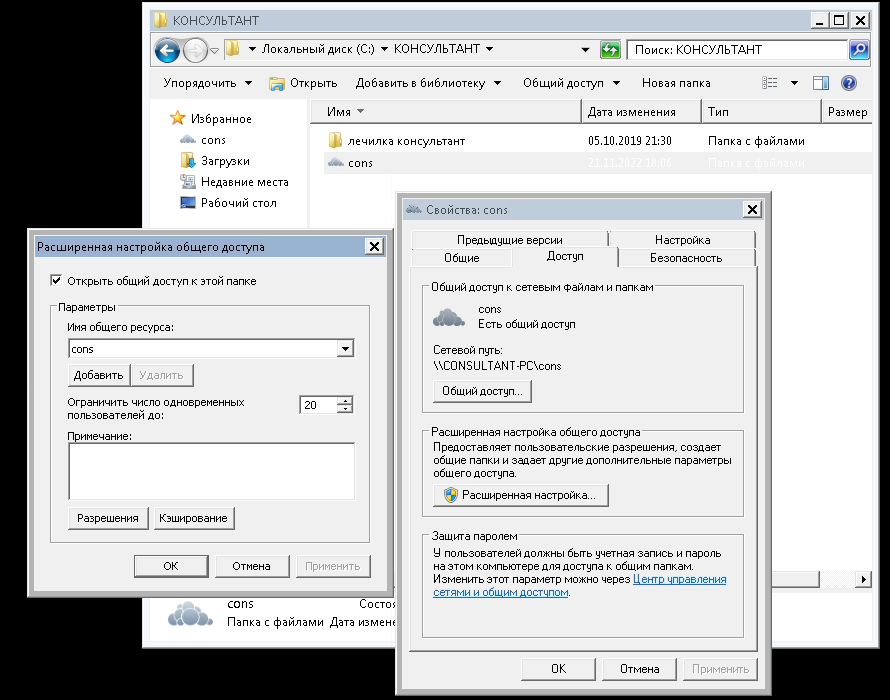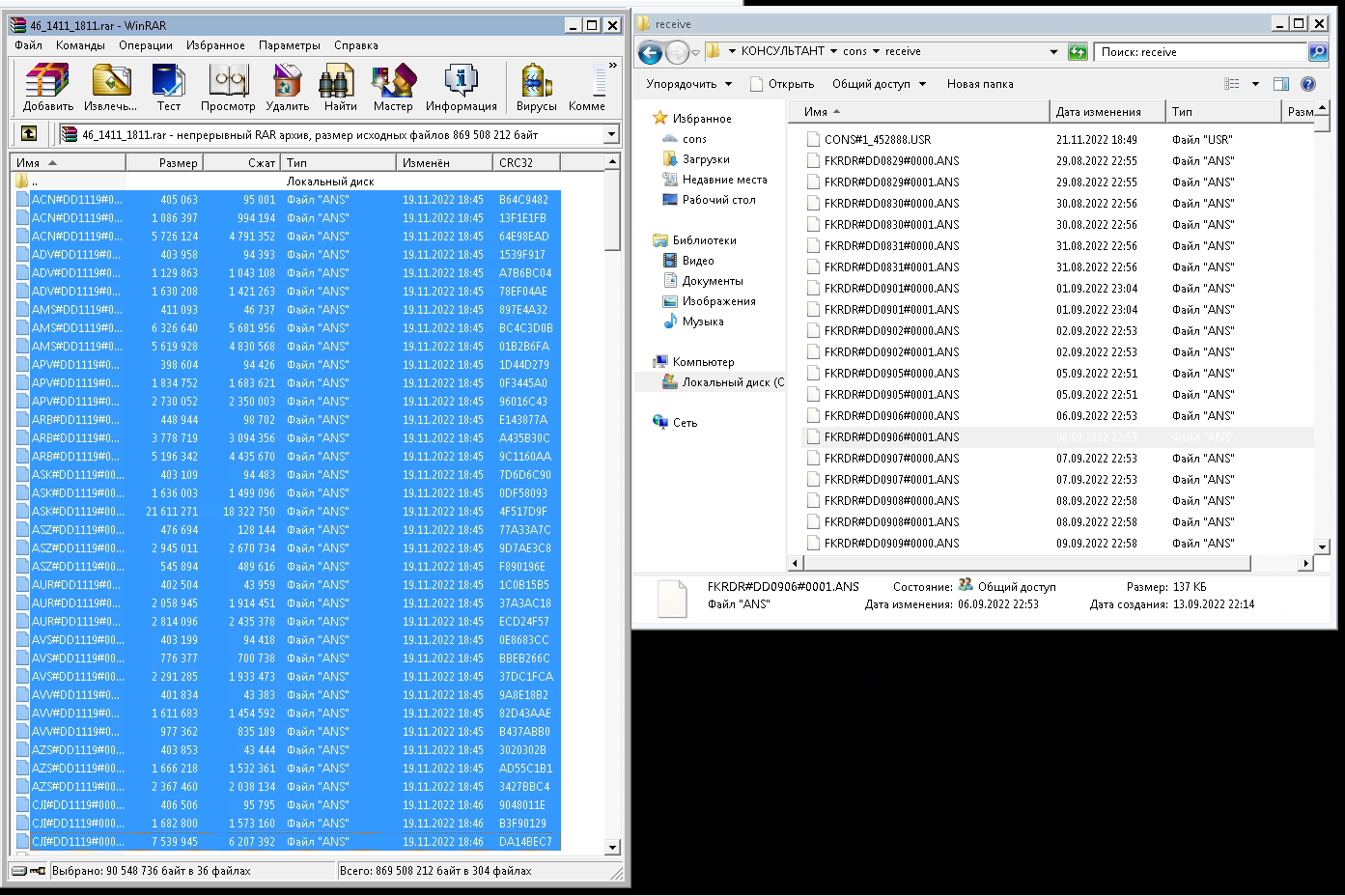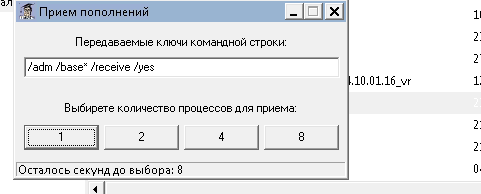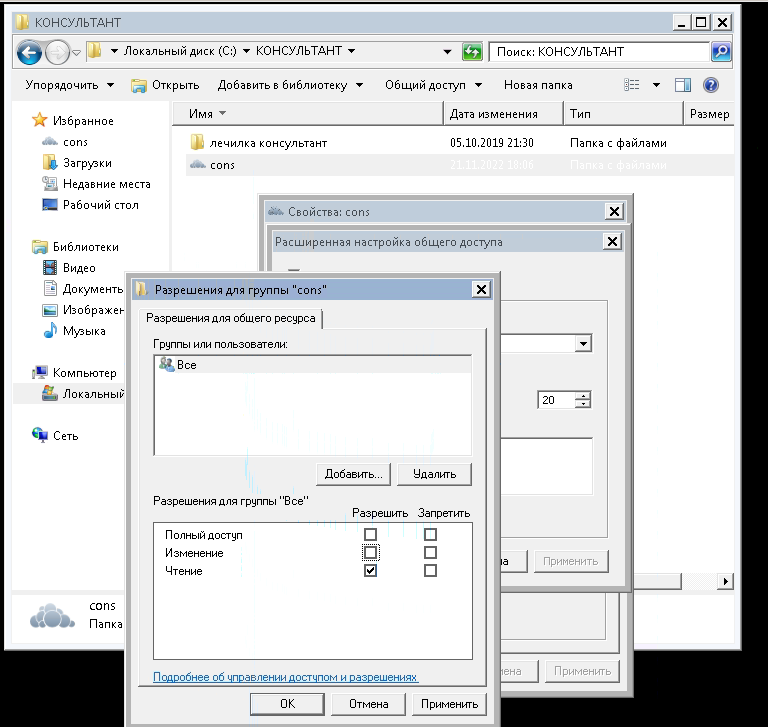Консультант
На почту приходит ссылка на архив (Fwd: upd_1) от Руслана
Консультант находится по адресу 192.168.1.86, данные для входа хранятся в docs.google.com (сетевые ресурсы). Подключаемся через Remmina.
Открываем браузер, вставляем ссылку, скачиваем файл, скаченный файл необходимо загрузить в наше облако (192.168.1.34 актуальный адресс на 22.11.22) в папку cons-2022
В 192.168.1.86 открываем проводник, C:\КОНСУЛЬТАНТ, правой кнопкой мыши нажимаем на cons, переходим в вкладку Доступ, Расширенная настройка, отключаем общий доступ к этой папке
]
переходим в C:\КОНСУЛЬТАНТ\cons\receive (папка receive - папка с файлами из архивов с обновлениями, после полного обновления их можно удалять (после Receive.exe, будет ниже)).
Открываем скаченный архив и переносим файлы из архива в папку C:\КОНСУЛЬТАНТ\cons\receive, перенос будет длится около 2-3 минут.
После переноса нужно запустить Receive (приём пополнений).
При открытии Receve.exe он предлагает выбрать количество процессов для приема, выбираем 1.
Приём пополнений будет длится час, два (одно обновление), в зависимости от кол-ва обновлений.
После обновления необходи включить обратно общий доступ и во вкладке разрешения поставить 2 разрешения - полный доступ и изменение.
После всех действия выше нужно проверить запускается ли консультант, заходим на vm пользователя или свою, если нет ярлыка для запуска подключаемся к \\192.168.1.86, вводим данные для подключения (такие же как и для remmina), переходим в \\192.168.1.86\cons, отправляем ярлык cons.exe на рабочий стол, запускаем cons.exe.
После добавления запускаем: